So erhalten Sie ein kostenloses SSL-Zertifikat und HTTPS für WordPress
Veröffentlicht: 2018-06-12Ein SSL-Zertifikat sichert Ihre Website, indem es die Verbindung zwischen Ihrer Website und dem Endbenutzer verschlüsselt.
Da 58,4 % der Benutzer hauptsächlich oder ausschließlich den Chrome-Browser verwenden, ist es wichtig, sicherzustellen, dass Ihre WordPress-Website mit SSL und HTTPS sicher ist, damit Besucher Ihrer Website vertrauen können.
Ein SSL-Zertifikat zu erhalten kann schnell und kostenlos sein. Let’s Encrypt ist ein bekannter und vertrauenswürdiger Anbieter von kostenlosen SSL-Zertifikaten mithilfe des automatisierten Clients Certbot.
Heute werde ich weitere Einzelheiten zu SSL, HTTPS, Let’s Encrypt und Certbot sowie zur manuellen Installation, Verwaltung und Erneuerung eines kostenlosen SSL-Zertifikats auf Ihrem Webserver mitteilen, um Ihre WordPress-Website zu sichern, damit sie in Chrome fehlerfrei angezeigt wird .
Was ist SSL und HTTPS und warum brauche ich es?
Ein SSL-Zertifikat ist ein öffentliches digitales Dokument, das von einer Zertifizierungsstelle (CA) für einen Domänennamen ausgestellt wird und einen kryptografischen Schlüssel an die zugehörige Website bindet.
Alle Websites mit einem gültigen SSL-Zertifikat verwenden das HTTPS- und SSL-Protokoll, das die Kommunikation zwischen dem Server der Website und dem Browser des Endbenutzers verschlüsselt.
Ein gültiges SSL-Zertifikat für Ihre Website bestätigt, dass Ihre Website für Benutzer vertrauenswürdig ist, um Informationen einzugeben, im Gegensatz zu einer Website, die einfach mit „https“ in ihrer URL posiert. Es verhindert auch, dass Hacker die Verbindung kapern, um unbefugten Zugriff zu erhalten.
Weitere Informationen finden Sie unter Warum HTTPS und SSL für WordPress-Websites absolut unerlässlich sind.
Was ist Let's Encrypt?
Let’s Encrypt ist eine automatisierte Zertifizierungsstelle, die von der Internet Security Research Group (ISRG) bereitgestellt wird, einer gemeinnützigen Organisation, die sich dafür einsetzt, das Internet zu einem sichereren Ort zu machen. Let’s Encrypt stellt nur kostenlose SSL-Zertifikate aus, und der Prozess wird beschleunigt, indem ein Zertifikatverwaltungsagent auf dem Webserver ausgeführt wird.
Arten von Zertifikaten
Let's Encrypt authentifiziert ein Domain Validation (DV)-Zertifikat, das das niedrigste Zertifikat ist, das eine Zertifizierungsstelle anbietet, und bestätigt nur, dass eine Website den Domainnamen besitzt, auf den sie beansprucht.
Seit Januar 2018 bietet Let’s Encrypt auch ein Wildcard-Zertifikat an, mit dem Sie alle Subdomains einer Website mit einem einzigen Zertifikat absichern können. Beispiel: info.example.com und about.example.com .
Sie müssen außerdem über das spezifische ACMEv2-Protokoll und folglich über einen Client verfügen, der aktualisiert wurde, um ACMEv2 zu unterstützen.
Einzelheiten finden Sie unter ACME-Client-Implementierungen.
Zertifikate von Let’s Encrypt sind ausnahmslos 90 Tage lang gültig und sie empfehlen eine Erneuerung alle 60 Tage, sodass Sie 30 Tage Zeit haben, um mögliche Probleme zu lösen. Abhängig von Ihrem Server ist es jedoch möglich, die automatische Verlängerung zu konfigurieren.
So erhalten Sie ein Zertifikat
Der einfachste Weg, ein kostenloses SSL-Zertifikat von Let’s Encrypt zu erhalten, ist über Ihr Webhosting.
Let's Encrypt hat Partnerschaften mit vielen Webhosts sowie einer Reihe von Anbietern geschlossen, die Let's Encrypt aktivieren und standardmäßig auf HTTPS umleiten.
Wenn Ihr Hosting-Dienst Let’s Encrypt nicht kennt, können Sie ihn kontaktieren und ihn wissen lassen, dass es eine Option ist.
Wenn Ihr Hosting-Service nicht kompatibel ist, ist eine der einfachsten Möglichkeiten, ein kostenloses SSL-Zertifikat von Let's Encrypt auf Ihrem Webserver zu platzieren, Certbot, ein automatischer Client, der Ihr SSL-Zertifikat auf Ihrem Webserver abruft und bereitstellt.
Laut der Certbot-Dokumentation „zielt Certbot darauf ab, ein Netzwerk aufzubauen, das strukturell privater, sicherer und vor Zensur geschützt ist.“
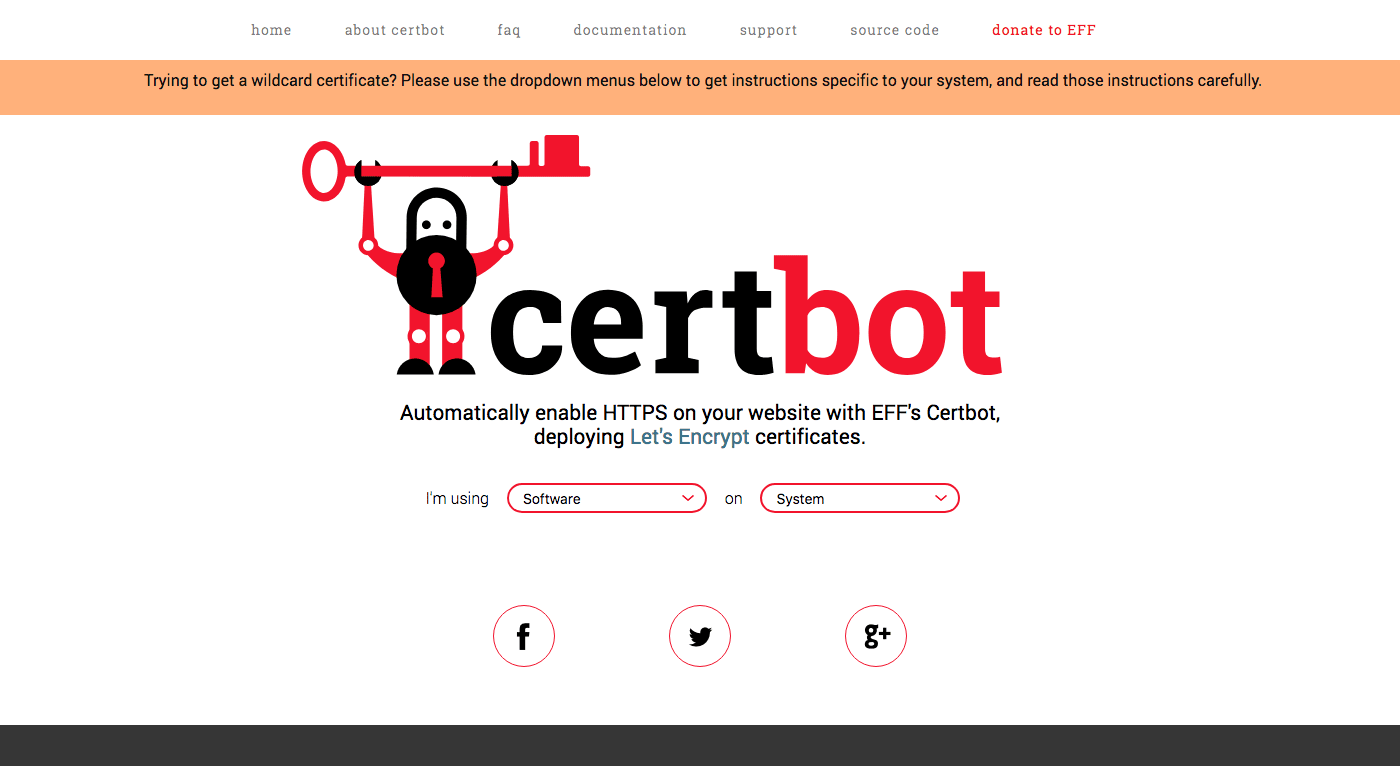
Installieren von Certbot
Certbot ist für eine Vielzahl verschiedener Betriebssysteme und Server gepackt. Der beste Weg, um ein ideales Setup herauszufinden, besteht darin, auf die Website von Certbot zu gehen und die spezifischen Installationsanweisungen zu lesen.
In den meisten Fällen benötigen Sie Root-Zugriff oder Funktionen auf Administratorebene, um CertBot zu autorisieren.
Die Installation erfolgt in der Regel über SSH, ein kryptografisches Secure-Shell-Protokoll, das Dateiübertragungen über unsichere Netzwerke ermöglicht. Beliebte SSH-Clients sind Terminal für Mac OS X und PuTTY für Windows.
Installieren des Zertifikats
Abhängig von Ihrer Einrichtung und den Anforderungen Ihrer Site gibt es mehrere Möglichkeiten, ein Let's Encrypt DV-Zertifikat auf Ihrer Site zu installieren. Die Certbot-Website führt Sie basierend auf Ihrem spezifischen Server-Setup durch den Installationsprozess.
Wie bereits erwähnt, können Sie ein Zertifikat auch automatisch über Ihren Webhost installieren, wenn dieser diese Option zur Verfügung gestellt hat. Konsultieren Sie die Dokumentation Ihres Hosts für Einrichtungsanweisungen, da jeder Webhost unterschiedlich ist.
Wenn Sie ein Wildcard-Zertifikat installieren möchten, müssen Sie ein DNS-Plugin verwenden.
Weitere Informationen finden Sie in der Certbot-Dokumentation.
Standalone-Modus
Wenn Sie keine Serversoftware wie zum Beispiel Apache oder Nginx haben und nicht daran interessiert sind, welche zu bekommen, ist der Standalone-Plugin-Ansatz eine geeignete Option.

Das Plugin muss sich an die Webserver-Ports 80 (für HTTP) oder 443 (für SSL) binden, um die Domäne zu validieren, sodass Sie diese Ports möglicherweise vorher auf Ihrem Server freigeben müssen.
Sie werden beide zum Laden Ihrer Website verwendet, aber Certbot kann Fehler auslösen, wenn keine verfügbar sind. Der Prozess des Schließens und Öffnens von Ports hängt von Ihrer Betriebssoftware ab, konsultieren Sie daher bei Bedarf die spezifische Dokumentation.
Nachdem Sie sichergestellt haben, dass Certbot installiert ist und entweder Port 80 oder 443 verfügbar ist, geben Sie den folgenden Befehl in Ihren SSH-Client ein. Beachten Sie, dass der Befehl je nach verwendetem Port etwas anders ist.
//For Port 80 certbot certonly --standalone --preferred-challenges http -d example.com //For Port 443 certbot certonly --standalone --preferred-challenges tls-sni -d example.com
Beim Aufschlüsseln wird certonly ein Zertifikat abgerufen (oder in bestimmten Kontexten erneuert), aber nicht installiert, –standalone weist Certbot an, einen eigenständigen Webserver zur Authentifizierung auszuführen, –preferred-challenges bezeichnet den Post, den Certbot verwenden wird, und -d gibt den Domänennamen an, für den Sie ein SSL-Zertifikat anfordern.
Nachdem Sie den Befehl ausgeführt haben, werden Sie aufgefordert, Ihre E-Mail-Adresse einzugeben und den Nutzungsbedingungen zuzustimmen.
Wenn Sie fertig sind, erhalten Sie eine Nachricht, die Ihnen mitteilt, dass der Vorgang abgeschlossen ist, sowie den Speicherort Ihres Zertifikats.
Webroot-Plugin
Die Verwendung der Webroot-Methode ist eine Option, wenn Sie die Möglichkeit haben, Inhalte auf Ihrem Server zu ändern. Die Webroot-Methode zum Installieren eines Zertifikats platziert eine Validierungsdatei an einem bestimmten Ort auf Ihrem Webserver.
Diese Methode ist praktisch, da Sie keine Ports wechseln müssen und sich keine Sorgen darüber machen müssen, während des Installationsvorgangs eine Live-Site herunterzufahren.
Es kann wichtig sein zu wissen, dass Sie zur Verwendung des Webroot-Plugins sicherstellen müssen, dass Ihr Server so konfiguriert ist, dass Dateien aus versteckten Verzeichnissen und insbesondere dem Ordner /.wellknown angezeigt werden.
Führen Sie diesen Befehl in Ihrem SSH-Client aus, um die Webroot-Methode zu installieren:
certbot certonly --webroot -w /var/www/example -d www.example.com -d example.com
Der Befehl certonly ruft das Zertifikat ab, –webroot teilt Certbot die Methode mit, die wir verwenden, und Sie müssen -w oder –webroot-path und dann den Dateipfad mit dem obersten Verzeichnis mit den von Ihrem Webserver bereitgestellten Dateien enthalten , –webroot-path /var/www/html ist ein gängiger Webroot-Pfad.
Einzelheiten finden Sie in der Certbot-Dokumentation.
Wo sich Ihre Zertifikate befinden
Alle Schlüssel und ausgestellten Zertifikate finden Sie unter /etc/letsencrypt/live/$domain , das bei Erneuerungen aktualisiert wird.
Hier ist eine Liste der Dateien in Ihrem Zertifikat:
- Privkey.pem – Ihre privaten Schlüssel werden hier gespeichert und sollten geheim gehalten werden, sogar vor Certbot-Entwicklern. Sie müssen es jedoch für den Server zugänglich halten, jedoch nur für den Root-Benutzer.
- Fullchain.pem – Alle Ihre Zertifikate werden hier gespeichert und wenn es mehrere gibt, ist das erste das Serverzertifikat.
- Cert.pem – Diese enthält das individuelle Serverzertifikat.
- Chain.pem – Hier werden alle Zwischenzertifikate sowie Zertifikate gespeichert, die zur Validierung des Servers benötigt werden.
Wenn Sie den Dateiinhalt des Verzeichnisses überprüfen möchten, verwenden Sie den Befehl ls /etc/letsencrypt/live/example.com in Ihrem SSH-Client, um die Auflistung anzuzeigen.
Erneuerung Ihres Zertifikats
Ziel von Certbot ist es, die Verlängerung so einfach wie möglich zu gestalten, indem alle installierten Zertifikate auf bevorstehenden Ablauf überprüft und dann versucht werden, sie zu erneuern.
Der folgende Befehl prüft mehrere Zertifikate und berücksichtigt immer, ob sie bald ablaufen oder nicht.
certbot renew
Es verlängert jedes Zertifikat, das weniger als 30 Tage Gültigkeit hat. Sie können es beliebig oft ausführen, da keine Gefahr einer vorzeitigen Verlängerung besteht.
Wenn Sie mehrere Domainnamen haben und nur einen davon erneuern möchten, reicht dieser Befehl mit certonly aus:
certbot certonly -n -d example.com -d www.example.com
Bitte beachten Sie : Certbot empfiehlt, -n oder –noninteractive einzufügen , um zu verhindern, dass Benutzereingaben blockiert werden.
Fazit
Die Installation eines SSL-Zertifikats ist eine wesentliche Sicherheitsmaßnahme für jede WordPress-Site. Let's Encrypt und Certbot bieten schnelle und kostenlose Möglichkeiten, Ihre Domain und Website mit HTTPS und einem SSL-Zertifikat zu sichern.
Umfassende Details finden Sie in der umfangreichen Certbot-Dokumentation und im Community-Forum.
Konnten Sie mit Let's Encrypt erfolgreich ein kostenloses SSL-Zertifikat installieren? Was sind Ihre Gründe für die Installation eines SSL-Zertifikats? Teilen Sie Ihre Erfahrungen in den Kommentaren unten.
